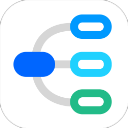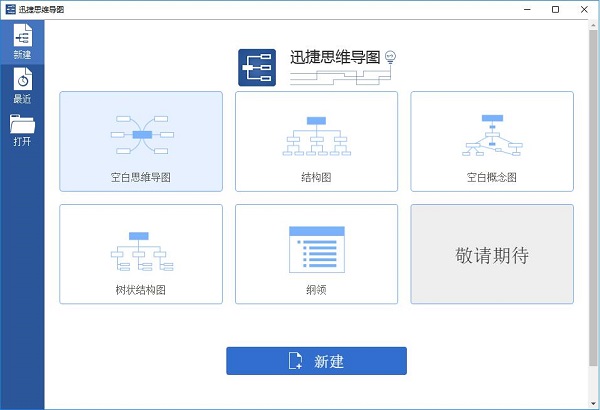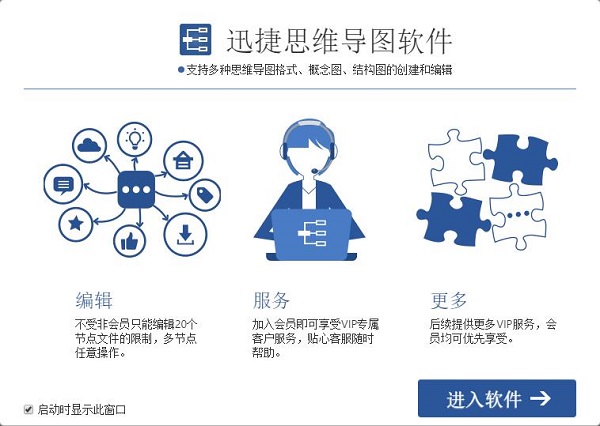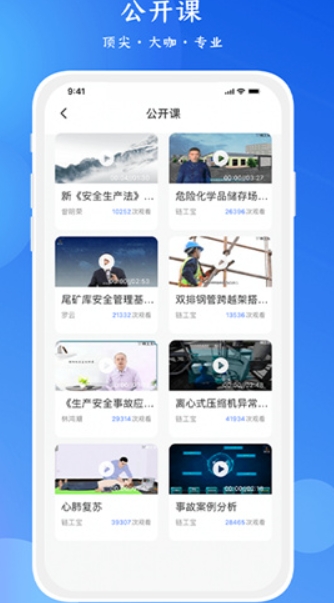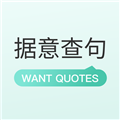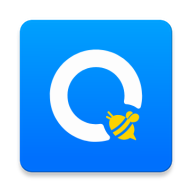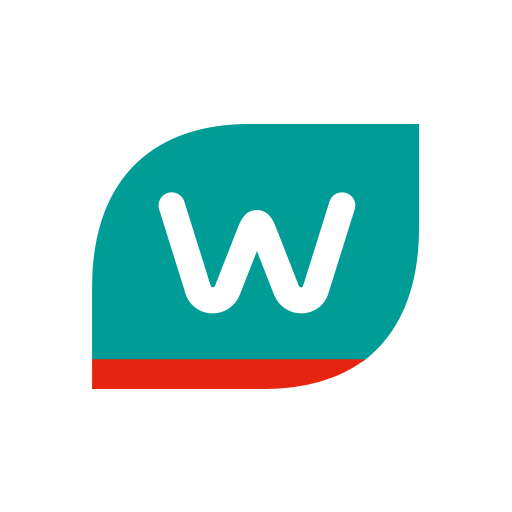软件介绍
迅捷思维导图是一款常用的思维导图软件,帮助用户组织和整理思维,将复杂的概念、信息和任务以图形化的方式展示出来。迅捷思维导图采用直观简洁的用户界面,让用户可以轻松地创建和编辑思维导图。软件提供了多种布局和样式选项,用户可以根据自己的需求选择合适的布局风格,可以将思维导图导出为图片、PDF、Word等格式,方便与他人分享。

软件特色
1、简洁的用户界面
迅捷思维导图软件通过直观的用户界面,让用户熟练掌握软件使用方法,容易创建思维导图。
2、丰富的使用功能
软件除了基本的思维导图绘制功能外,还增加了基于幻灯片的演示功能,文档查看、演示更加简单。
3、详细的笔记功能
在编辑思维导图的过程中捕捉到灵感,即可在任意主题旁添加笔记内容,对主题内容进行详解。
4、多彩的主题风格
在迅捷思维导图中,可以直接更换绘制背景,或对主题风格进行更换,创建个性化的导图图表。
软件功能
1、思维导图
创建编辑思维导图,中心发散式结构,自由编辑中心主体及分支内容,轻松理清思路。
2、结构图
创建和管理您的任务,易于重组任务列表,层级结构概览,期限机制等。
3、概念图
概念图结构灵活,您可在连接线上加上标记,主题之间又可以有多项连接。
4、树状结构图
树状结构的图表,顶部是中心主题(根部),下面是各个分支(枝叶)。
5、纲领
从零开始创建纲领,只需一按即可切换至思维导图检视。
迅捷思维导图使用教程
1、打开迅捷思维导图软件,进入软件首页后任意选择一个图形,点击【新建】进入制作页面;
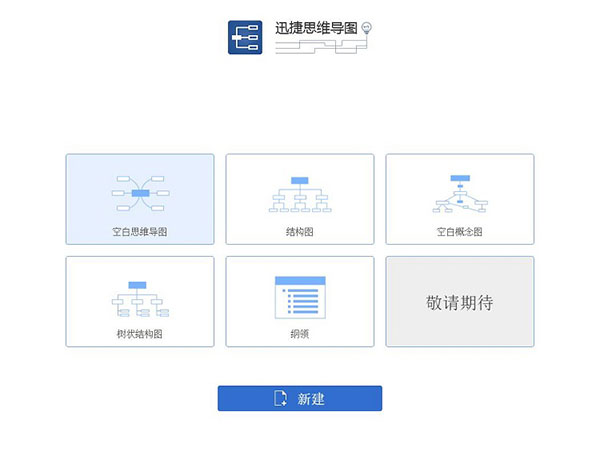
2、进入到制作页面能看到页面的四周有很多的工具栏,这些在画图的过程中都是可以使用的,点击上方栏目中的【插入标题】可以对思维导图进行节点的添加;
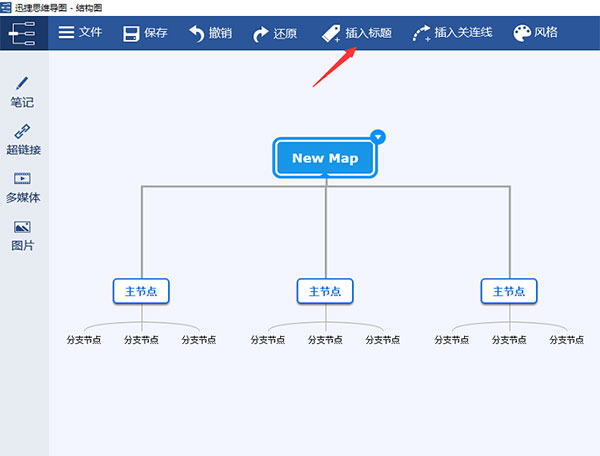
3、新的节点添加之后,我们需要做的就是将内容进行添加,双击文本框即可;点击文本框右上角的倒三角可以对字体、主题、结构、样式及边框进行设置;
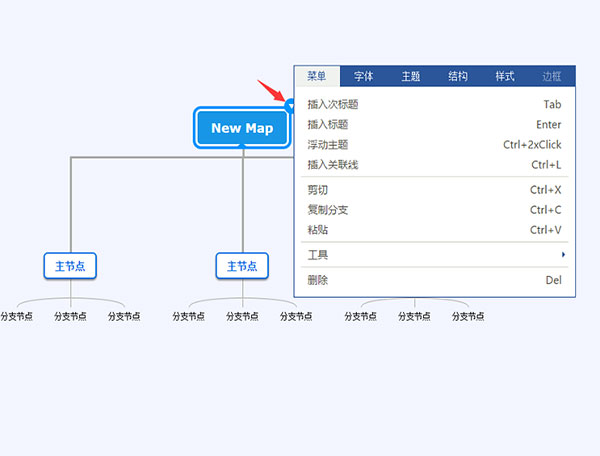
4.在【风格】样式调试界面中,点击选中自己喜欢的样式,制作界面绘制自动进行调节,思维导图里面的内容将不会改变;
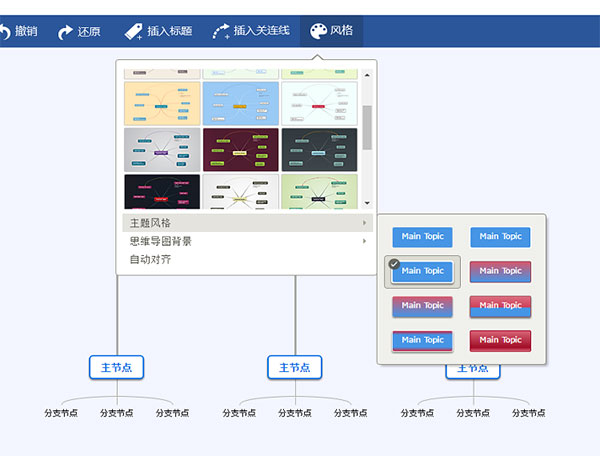
5、在画布的左侧工具栏中可以对导图的某一节点添加多媒体,将需要的多媒体链接填写至指定区域即可;
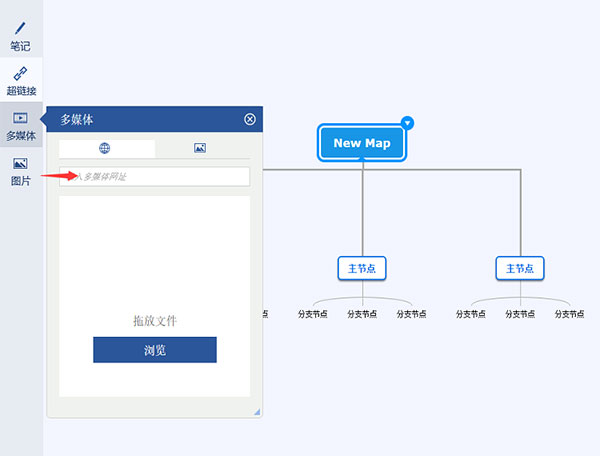
6、这时一张完整的思维导图就画完啦,如何将其进行导出呢?方法很简单,在上方工具栏中找到【文件】点击打开,在弹出的下拉框中选择【导出】,此时会弹出一个导出格式选择界面,选择好需要的格式点击下方的【导出】即可。
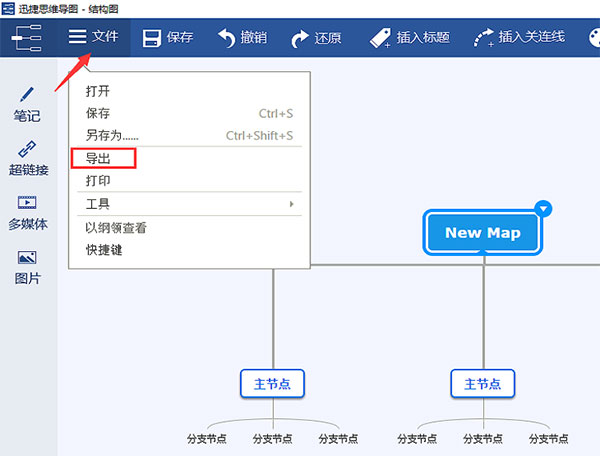
软件优势
1、阅读书籍
如果是理论性书籍,很多情况下前后章节连续性不是很强,可以读完一章之后进行一次整理,如果是整体性较强的书籍,并且在短时间内可以阅读完成,可以读完全书一并制作思维导图,这个大家根据实践情况和书籍难度自行判断。
2、构建框架
可以直接将书籍的目录录入到思维导图中,也可以选择比较重要的部分录入。主要的目标是将书籍中最重视的部分框架清晰的反映在思维导图中。
3、录入重点
将书中的重点论证部分录入思维导图,同时将自己摘录、勾画的部分录入,这个时候不必变更书中原句,简单的录入即可。这时有两种内容,第一种是和书籍框架及论证有关的,放入导图的对应分支下;第二种是与框架无关,可以在导图中建立一个“杂项”的分支,将所有内容统统扔进这个分支下。
4、调整方式
如果读书的目的不是为了了解作者的思路或者纯粹和作者有关的东西,那么绝对不关心作者或者本书的思维框架如何,但是在书中可能关心其中某些部分。比如《如何阅读一本书》中,关心如何做分析阅读,如何做检视阅读,如何做主题阅读,那么可能要做三个主要的分支。
5、论证引入
将内容和论证放入相应分枝中,完成了整体框架的构建,这时候就是该细化的时候了。
6、细化语言
细化每个分支的逻辑性和语言。
框架已经有了,每个分支下也有了一定内容,但是每个独立分支下的逻辑性并不清楚,需要将书中原话转变成自己理解的话语,尽力简化。同时,将这些句子的逻辑关系理清,用分支的形式体现出来,这时就有了一个层次、逻辑清楚的思维导图了。
7、处理杂项
大家没有忘记杂项中还有很多内容吧,处理一下这些句子,有些内容可以放入前面整理出的框架中,有些东西则和全书整体框架并不相关。
8、内容归档
比如管理一个专门的导图,日常杂项一个导图,谈读书系列一个导图。将杂项中的内容分门别类的归入这些导图中去,不必太过在意构架和体系,可以同样在它们中建立杂项,扔进去就OK了。等到想用的时候再说,到时候不过是一个搜集资料的过程而已。同时,最好注明该条出自哪本书和页码。
软件亮点
1、海量图库共享、在线编辑处理;
2、导图加密功能、支持任务列表;
3、云端同步存储、多种视图模式;
4、导图分享功能、多种导图格式。
软件内容
1、迅捷思维导图官方版界面直观、简洁大方,毫无广告,给用户一个良好的体验。
2、帮助用户发散思维,点子创新喷涌而出。
3、轻松绘制所需的各种专业任务思维导图、组织结构图。
4、帮助用户快速组织思维,整理思绪,提高工作或者学习的效率。